Внешний hdd сетевой. Использование одного жесткого диска в локальной сети
Для хранения большой коллекции фильмов и музыки, а также резервных копий ряда устройств понадобится довольно большой объем дискового пространства. Плюс ко всему, необходимо позаботиться и о сохранности этих данных. накопители с 1-2 дисками Вам не подойдут, оптимальным решением для подобной задачи будет сетевое хранилище с 4 HDD. Подобные сетевые накопители обеспечат Вас не только большой емкостью и высокой производительностью, но и обширным функционалом,которого вы не найдете в младших моделях. Да, вопрос цены всегда остается открытым. Для организации домашних сетей у своих клиентов я использую 4-дисковые модели NAS от 20 000 до 80 000 рублей. Конечно же диски в эту стоимость не входят. В этой статье я постараюсь рассказать что Вы получите от устройств по такой цене.
Объем сетевого хранилища
Самым главным преимуществом с четырьмя отсеками для жестких дисков над меньшими аналогами является удобство в установке дополнительных HDD и гибкость в режиме использования. При возможности приобрести диски в 10 Тб для вашего NAS Вы можете встроить целых 40 Тб. Необязательно покупать сразу все диски, Вы можете начать с одного, купить один HDD на 10 Тб, а потом постепенно докупать все остальные. Вы можете использовать свои HDD в режиме JBOD (Just a bunch of disks – «просто пачка дисков») в качестве простого массива, итоговая емкость которого формируется исходя из размеров отдельных жестких дисков.
Плюс ко всему, имеется возможность создать из нескольких дисков один RAID-массив. В случае с системами хранения с 4 HDD можно использовать RAID-массивы 0, 1, 5 и 10 уровня (поддерживают gjxnb все последние модели NAS с четырьмя дисками). При необходимости в высокой производительности и отказоустойчивости я рекомендую RAID 5 уровня, позволяющий при отказе одного диска восстановить все содержимое. В NAS с 4 одинаковыми дисками емкость памяти будет соответствовать размеру 3 HDD. Это оптимальное решение для сетевых хранилищ с четырьмя HDD.
Довольно часто устройства оснащаются двумя портами Gigabit Ethernet, которые можно объединить в один логический, благодаря технологии агрегирования каналов (link aggregation). Это позволяет получить высокую пропускную способность – от 1 Гбит/с. Чтобы добиться подобного результата в домашней сети понадобится маршрутизатор или свитч, поддерживающий агрегирование каналов. Кроме того, имеется возможность назначения отдельным сетевым адаптерам служб NAS: первая сетевая карта отвечает за FTP-сервис, а вторая за потоковую передачу.
Многие модели NAS уже располагают выходом HDMI для подключения телевизора и последующего воспроизведения HD-видео. Сетевые устройства на четыре HDD предоставляют внутреннее управление правами доступа с более 8000 учетных записей пользователей. Минус сетевых хранилищ с четырьмя дисками лишь в том, что шум от их работы вызывает дискомфорт в жилой комнате.
Аппаратное обеспечение NAS
Любая сетевая система хранения данных представляет собой сервер с ограниченным функционалом. Но это применимо только для моделей с четырьмя дисками, которые могут похвастаться увеличенной оперативной памятью и мощным ЦП, на первый взгляд не слишком значительная разница в сравнении с двухдисковыми моделями может заметно сказаться на скорости записи при работе массива в RAID 5. Что касается производителей ЦП, то слабые игроки это Freescale и Marvell Armada. Небольшие NAS оснащаются 256 Мб оперативной памяти, а на современных устройствах с 4 HDD мы наблюдаем минимум 512 Мб (например, Netgear ReadyNAS 104 RN10400). В свою очередь, домашний сервер QNAP TS-451+ нам предлагает 8 Гб. Выбирая NAS имейте в виду, что одна и та же модель может быть представлена в различных вариантах комплектации: например, совсем недавно я устанавливал и настраивал сетевое хранилище QNAP TS-451+ только с 2 Гб RAM.
Обратите внимание, что необходимый объем дискового пространства NAS во многом зависит и от целей использования. Помимо эксплуатации как сетевое хранилище, использование устройства в качестве веб-сервера или для виртуализацию других систем, памяти вам потребуется заметно больше, чем для обычного файлового сервера.
Функционал NAS: примеры удачных решений для дома
Всю массу сетевых хранилищ при организации домашней медиасети можно разделить на три типа:
- NAS с оптимальным соотношением цены и качества;
- NAS с медиацентром;
- NAS среднего класса с богатым функционалом.
В рамках этой статьи мы не говорим о профессиональных моделях с чрезмерно мощными процессорами и несколькими портами Ethernet (больше 2).
Qnap-TS-431
NAS с оптимальным соотношением цены и качества
Самая удачная модель из доступных – Qnap TS-431, немногим более 35 000 руб., реально недорогое сетевое хранилище среди конкурентов в сегменте. Это стало возможным во многом благодаря интеграции процессора AMD и минимального объема оперативной памяти – 512 Мбайт. NAS не шустрый, но его достаточно для большинства повседневных задач, особенно учитывая функционал: потоковая передача, инструментарий по загрузке, RAID-массивы и многое другое. Сделать его пошустрее можно объединив два гигабитных порта с помощью поддержки технологии агрегации каналов.
Synology DS415NAS с медиацентром
Дополнение к названию «play» в сетевом хранилище Synology DS415 не случайно, так как этот NAS предназначен не только для использования в качестве файлового сервера, но и для , центра развлечений и полноценного медиасервера. Хранилище Synology DS415 поддерживает важные функции мультимедиа, такие как транскодинг Full HD с аппаратным ускорением, а также устройство совместимо со всеми современными медиаплеерами и мобильными устройствами. Многоканальная передача видеопотока сразу на несколько клиентов в домашней сети для этого NAS не проблема. Единственное что я бы добавил от себя в эту модель, так это HDMI-порт для подключения телевизора.
Netgear ReadyNAS 104 RN10400NAS среднего класса с богатым функционалом
В сетевое хранилище Netgear ReadyNAS 104 RN10400 интегрирована минимальная для NAS c 4 HDD аппаратная начинка: процессор Marvell Armada 370 1,2 ГГц и 512 Мб RAM. Домашний сервер поддерживает подключение к сети через два сетевых гигабитных порта, которые можно объединить. В функционале это NAS почти нет недостатков, Вы найдете практически всё, начиная от популярных серверных служб и потоковой передачи и заканчивая широкими функциями для безопасного хранения данных, но без поддержки виртуализации.
Если интересна виртуализация, то сетевые хранилища Netgear и Qnap поддерживают Citrix, Hyper-V и VMware, но для ее комфортной работы я рекомендую NAS от 2 Гб оперативной памяти. Виртуализация носителей по протоколу iSCSI, который предназначен для работы в сетях хранения данных, тоже возможна – Netgear, Qnap, Synology и Western Digital поддерживают данный функционал.
Если вы готовы изрядно потратиться на крутую модель с четырьмя дисками, а не искать среднячка, то требования к ее функционалу должны быть невероятно высоки. Важное значение при выборе NAS имеет операционная система, предустановленная на сетевое хранилище. NAS от Synology и Qnap предоставляют самый широкий функционал, особенно учитывая возможность устанавливать большое количество дополнительных приложений.
Основные функции Synology и Qnap
- веб-сервер и FTP-сервер;
- принт-сервер;
- потоковый сервер и сервис;
- почтовый сервер, LDAP-сервер, RADIUS-сервер;
- прокси-сервер и VPN-сервер;
- поддержка службы каталогов Active Directory для быстрой интеграции сетевого хранилища в корпоративную сеть на основе доменов без необходимости заново создавать новые учетные записи пользователей, так как NAS получает из сети ранее созданные учетные записи Active Directory вместе с правами.
Теперь поговорим о безопасности хранения данных в сетевых хранилищах подобного рода. Например, Qnap, Synology и Western Digital способны копировать данные в другое сетевое хранилище, а также создавать резервные копии в облаке. При этом Buffalo и Netgear лишь предоставляют возможность удаленного резервного копирования (Real-time Remote Replication) в аналогичное сетевое хранилище или на портативный носитель. Думаю некоторым будет интересна функция создания снапшотов, которые представляют собой моментальные снимки состояния файловой системы в конкретный промежуток времени. Это возможно на сетевых хранилищах Netgear и Qnap, позволяющие восстановить состояние файловой в пару кликов.
Расширение объема NAS
Для расширения NAS в дополнение к внутренним жестким дискам можно воспользоваться двумя вариантами. Все представленные здесь устройства снабжены разъемами USB и (или) eSATA, через которые можно подключить диски. Кроме того, к устройствам Qnap можно докупить корпуса расширения RAID-массивов, которые на деле оказываются оптимальным решением.
Из особенностей оснащения, пожалуй, еще стоит упомянуть дисплеи, которыми снабжены некоторые устройства. Они очень практичны, потому что позволяют узнать состояние системы, не подбегая к компьютеру. Но едва ли наличие дисплея можно назвать решающим критерием при выборе сетевого хранилища.
NAS накопители: сетевые хранилища для любых целей
Для организации крутой домашней сети: Qnap TS-451+ -8G
Qnap TS-451+ -8G (8 Гб RAM) – великолепная сетевая система хранения данных, невероятно порадовавшая меня производительностью (передача данных более 100 Мбайт/с) и функционалом. Шустро соображать этому NAS помогает процессор Intel Celeron J1900 с частотой 2 ГГц и оперативная память размером 8 Гбайт, что замечательно подходит для расширения хранилища при помощи интегрированных решений по виртуализации.
Функционал операционной системы на уровне: веб-сервер, FTP-сервер, VPN-сервер, приложения для потоковой передачи, инструменты для загрузки. Для организации домашней медиасети покупателям придется по нраву поддержка транскодинга – способность конвертировать FullHD-видео непосредственно в процессе воспроизведения. В комплекте NAS Вы найдете пульт ДУ, можно подключить даже мышь с клавиатурой. Также хочу отметить очень тихую работу этой модели. Огорчает в Qnap TS-451+ лишь цена (60 000 рублей), а из мелких недостатков можно подчеркнуть отсутствие возможности расширения через порт eSATA и дисплея.
Самый дешевый NAS с 4 HDD – D-Link DNS-340L
Если Вы можете позволить себе только сетевое хранилище для дома с двумя дисками, то D-Link DNS-340L может порадовать Вас за 14 000 рублей наличием 4 слотов под HDD и необходимым функционалом. Без фанатизма, устройство не очень производительное, оснащенное 512 Мб оперативной памяти и процессором Marvell Armada 370 с частотой 1,2 ГГц с хорошей скоростью чтения, но довольно медленный при записи.
На борту Вы найдете 2 LAN порта и 3 разъема USB (один из них 3.0). NAS без дисплея, но легко настраивается через веб-интерфейс. Возможности расширить функционал приложениями из магазина отсутствует, как и HDMI-порт, но все объясняет цена устройства.
Приятно удивил: Asustor AS-5104T
Первый раз столкнулся с NAS этого производителя в работе. Внутри Вы найдете четырехъядерный процессор Intel Celeron с частотой 2 ГГц и 2 Гб. Этого достаточно даже для небольшого офиса компании, недавно ставил такой в веб-студию LANCIO . Правда я докупал планки оперативной памяти до 8 Гб. Скорость чтения и записи 110+ Мб/с. У этого хранилища два сетевых порта для объединения путем агрегированием каналов. NAS оснащен портами HDMI и S/PDIF, что позволяет подключить его непосредственно к телевизору или аудиосистеме. Имеется дисплей и возможность расширить функционал с помощью установки приложений. Шумный, особенно когда ставил в пустом офисе, во время работы веб-студии никаких проблем.
Добрый день, Друзья! Рад приветствовать вас на нашем обучающем портале «С компьютером на «ТЫ». В темы о подключении внешнего жесткого диска через интерфейс USB 3.0, хочу предложить вам материал, посвященный сетевому хранилищу данных для дома.
С каждым днем объем пользовательских данных растет лавинообразно. Это и видео контент, и фотографии, и музыка, скаченные ролики из Интернета и многое-многое другое. Где хранить данные?
Внешний винчестер – это хорошо, но если у вас дома несколько персональных компьютеров, ноутбук и телевизор, подключенный к мультимедийному плееру, то одним жестким не обойдешься. Чтобы организовать удобный доступ к этим данным для каждого члена семьи, необходимо устройство, способное хранить большие объемы информации и при необходимости предоставлять их пользователям локальной сети. Такое устройство получило название “сетевое хранилище данных (NAS).
Сетевое хранилище (NAS – Network Attached Storage) – это накопитель информации достаточно большой емкости, доступ к которому организован посредством локальной сети. Рассмотрим основные варианты подключения хранилища к сети.
- 1. Беспроводной вариант. Об организации беспроводной сети мы еще с вами будем говорить. Сейчас лишь вкратце остановлюсь на этом. Чтобы подключить все устройства в одну сеть, необходима точка доступа. Подойдет Wi-Fi маршрутизатор. Ноутбуки “с рождения” имеют возможность беспроводного подключения. Мультимедийные плееры и сетевые хранилища также в последнее время оснащаются такими функциями. ПК можно подключить, использовав USB или PCI Express адаптер. Преимущество и удобство такого подключения налицо. Никаких проводов.

- 2. Проводной вариант. Да, согласен, необходимо организовать локальную сеть и подключить к ней проводом каждое устройство. Неудобно, зато преимущества какие: высокая надежность подключения, высокая скорость передачи данных и самое главное – дешевизна.
Какой именно вариант подключения использовать, решать вам. Но я советую использовать проводное подключение, наиболее комфортно и удобно. Судите сами, со 120 Мб/с Вы почти не заметите разницы в сравнении со встроенным жестким диском.
Также существенное влияние на производительность сетевого хранилища оказывает аппаратная начинка, а именно процессор. Который, по сути, и отвечает за скорость чтения и записи данных на жесткие диски. Выбор большой, и разброс цен, соответственно, большой. Выбрать есть из чего.
Сетевое хранилище – этот тот же миникомпьютер с установленной операционной системой. Поэтому если у вас имеется старенький ненужный компьютер, который вы собирались отправить на свалку, не спешите – из него получится хорошее сетевое хранилище. Поставьте на него специальную ОС FreeNas (распространяется бесплатно), подключите к сети, и сетевое хранилище готово.
Выбираем жесткие диски для сетевого хранилища
Как вы уже, наверное, догадались, NAS для хранения данных использует один или два (а бывает и больше) жестких диска. Обычно это винчестеры большой емкости, формата 3,5” и интерфейсом подключения SATA. Бывают сетевые хранилища со встроенными дисками и без них.

Советую выбирать NAS без дисков. Тогда у вас будет возможность подобрать самим подходящие по цене и объему диски. Также советую выбирать NAS с двумя дисками и поддержкой массива RAID 1 для организации резервирования данных. Хотя при этом вы получите полезную емкость размером с один диск (на второй будет автоматически делаться резервная копия). Но зато при выходе из строя одного жесткого, вы сохраните информацию в целостности.
Следует отметить еще одну полезную возможность NAS – это возможность подключения любого USB-накопителя (это может быть и флешка, и внешний жесткий диск). Во-первых, накопитель станет обще доступным для всех пользователей. А во-вторых, вы таким образом можете расширить емкость встроенного в NAS жесткого диска.
Доступ к NAS из всемирной сети
В последнее время широкое распространение получили облачные хранилища данных. Таких интернет-сервисов сейчас в сети очень много. Можно конечно пользоваться и ими, и делать еще одну копию данных в Интернете. Безопасность такого хранения спорна.

Но можно и обойтись все тем же сетевым-хранилищем с поддержкой специального сервиса, позволяющего организовать доступ к данным на NAS из всемирной сети. Все просто и удобно, особенно для тех, кто много путешествует или оказался в командировке.
Настройка сетевого хранилища данных
О настройке сетевого хранилища можно написать ни одну статью (в силу их разнообразия). У каждой модели есть свои отличительные особенности (поэтому начинайте всегда с изучения инструкции). В этой статье я остановлюсь лишь на некоторых наиболее важных параметрах сетевого хранилища.

Запустите фирменную утилиту настройки NAS, поставляемую в комплекте на CD-диске. Самым главным параметром является настройка сетевого соединения. Если Вы используйте маршрутизатор, то скорее всего, он автоматически присвоит адрес вашему устройству. Но можно указать его и в ручную. Также необходимо указать имя сетевого хранилища данных, под которым оно будет видно сетевому окружению.
Вторым важным параметром настройки является управление пользователями и ресурсами. Можно конечно же ничего не настраивать и оставить этот параметр со значениями по умолчанию. Но чтобы в будущем избежать ряда проблем, я советую сразу же произвести соответствующие настройки. Т.е разграничить доступ пользователям к данным, указав каждому общий ресурс (доступный всем), пользовательский ресурс (доступный только конкретному пользователю и администратору) и ресурсы недоступные конкретному пользователю.

Многие NAS имеют также функцию квотирования дискового пространства, т.е. вы каждому пользователю определяете конкретный доступный ему объем данных. Чтобы не получилось, что ребенок “забьет” все хранилище фильмами и играми.
- Для комфортного использования NAS должен обладать хорошей вычислительной способностью, чтобы обеспечить скорость передачи данных по сети не менее 25 Мб/с.
- Модель должна обладать гигабитным сетевым выходом, иначе пользоваться им будет не удобно (долго будете ждать свои файлы при копировании).
- Для организации резервирования данных обязательна поддержка RAID1 (иногда возможно поддержка режимов JBOD и RAID 0, но они не поддерживают функции резервирования).
- Если купили модель без жестких дисков, то подбирайте жесткие диски со скоростью вращения шпинделя 5400 об/мин., которые будут меньше нагреваться. Такие дольше прослужат и более экономичные по потреблению энергии.
- Убедитесь, что в выбранной модели присутствуют все функции, которые могут быть вам полезны.
Уверен, мои советы будут полезны для вас. Особенно для тех, кто планирует приобрести сетевое хранилище данных. Мой личный выбор – модель Western Digital My Book World Edition (в основу статьи как раз и положен материал об этом устройстве).
NAS – что это и зачем оно мне дома?
Современный мир невозможно себе представить без ежесекундно растущих колоссальных объемов всевозможной информации. Массивы данных многочисленных дата-центров тяжело даже вообразить. Данные, которые хранятся на серверах, представляют собой самую разнообразную информацию, необходимую для нужд бизнеса, научных структур, государственных учреждений и так далее.
Однако не только крупным организациям требуется сохранять и использовать большие объемы данных. Большинство обычных пользователей уже столкнулись с постоянной проблемой нехватки дискового пространства на домашних компьютерах. Еще не так давно жесткий диск на 100 Гб являлся недостижимой мечтой для большинства обладателей ПК и его счастливые обладатели терялись, не зная, чем же теперь заполнить эту бездну. За десяток лет до того пределом мечтаний были винчестеры объемом 120 Мб. Еще десятком лет ранее народная молва приписывала Биллу Гейтсу слова «Я не знаю, для чего может понадобиться объем ОЗУ более 64 килобайт», а хранение информации осуществлялось на магнитных лентах и на дискетах.
Прошло не так много времени по историческим масштабам, а огромному числу пользователей ПК даже для домашних хранилищ уже не хватает терабайтных винчестеров. Причина проста: основную массу хранимой дома информации составляют всевозможные мультимедийные данные. Фильмы, музыка, фотографии с каждым годом занимают все большее дисковое пространство из-за увеличения требований к качеству картинки и звука. Если на заре домашнего мультимедиа сжатый фильм занимал объем до 700 Мб (один CD-диск), а несжатый в DVD-качестве - до 4,7 Гб, то сейчас тот же фильм в формате Full HD может отнимать 30-40 Гб на жестком диске. Если же у вас дома есть возможность просмотра 3D-видео, то размеры файлов с видеоконтентом сразу вырастают вдвое.
Очевидно, что составлять обширную домашнюю видеотеку, имея в своем распоряжении один-два терабайта под хранилище, становится затруднительно. Самым очевидным выходом из этой ситуации кажется простое увеличение количества жестких дисков в своем системном блоке. Не хватает пары терабайт - докинь еще диск, потом еще и еще. В итоге в домашнем ПК вполне можно создать хранилище объемом 8-12 Тб, что устроит большинство пользователей. Но у подобного решения есть целый ряд существенных недостатков.

Типичный пример домашней сети
Во-первых, большинство современных квартир имеют уже не один, а зачастую и не два устройства для просмотра видео. Компьютер, телевизоры в гостиной и на кухне, акустика на лоджии и т. п. Каждый из этих потребителей контента должен иметь постоянный доступ к хранилищу. Кроме того, если в доме установлена система видеонаблюдения , данные, получаемые с камер, удобно хранить также в централизованном хранилище. Следовательно, компьютер, в котором это хранилище организовано, должен постоянно работать. Далеко не всегда это удобно и приводит к излишней амортизации и преждевременному выходу из строя дорогостоящих компонентов ПК.
Во-вторых, постоянное обращение одновременно нескольких потребителей к хранилищу неминуемо приводит к замедлению работы компьютера, которому приходится отнимать часть собственных ресурсов на обработку этих обращений и раздачу информации.
В-третьих, три-четыре жестких диска в одном системном блоке являются достаточно серьезной нагрузкой для блока питания и неплохим источником тепла внутри корпуса ПК. Скорее всего, для обеспечения их нормальной работы придется заменять блок питания на более мощный и организовывать дополнительное охлаждение внутри системника, что неминуемо приведет к росту уровня шума от компьютера.
В-четвертых, вариант увеличения объема хранилища путем увеличения количества жестких дисков совершенно невозможен для тех, кто использует дома только ноутбуки, планшеты и подобные малогабаритные гаджеты. В ноутбуке можно поменять один жесткий диск на другой, большей емкости, но кардинально решить проблему ограниченности дискового пространства не удастся.
Выходом, позволяющим решить проблему нехватки дискового пространства и организовать стабильную и эффективную работу домашней сети, может стать установка домашнего сервера данных. Помимо хранения данных сервер можно настроить на выполнение целого ряда дополнительных задач - почтовые и торрент-клиенты, домашние медиацентры, видеогалереи и т. п. Но полноценные серверные решения все же чрезмерно дороги для большинства пользователей.
Поэтому для тех, кому необходимо просто вместительное сетевое хранилище, оптимальным вариантом для дома являются специальные сетевые системы хранения данных - NAS (англ. Network Attached Storage).
Что такое NAS
Выше мы уже дали определение этому устройству - это сетевая система хранения данных. Давайте разберемся, что она представляет собой на практике.
По существу, NAS является обычным компьютером, который помещен в компактный (по возможности) корпус, оснащен массивом из нескольких жестких дисков и подключен к домашней компьютерной сети. Классический NAS предназначен исключительно для длительного и надежного хранения разнообразной информации и предоставления к ней доступа из любого места домашней сети.
Так как он не предназначен для выполнения никаких вычислительных задач или прямого взаимодействия с пользователем, то в подавляющем большинстве случаев к NAS не подключаются клавиатура, мышка и монитор. Весь процесс взаимодействия с хранилищем происходит через сеть, в том числе и его первоначальная настройка. Как правило, эта настройка происходит через веб-интерфейс.

Внешний вид типичных NAS
Программное обеспечение NAS может базироваться на любой из известных операционных систем, но наиболее часто используются все же операционные системы Unix-семейства, FreeBSD, различные версии Linux - из-за их низкой (или отсутствующей) стоимости, гибкости, масштабируемости и легкости администрирования. Так как настройка и взаимодействие с NAS происходит посредством веб-интерфейса, то для пользователя установленная в хранилище ОС не играет никакой роли.
При выборе NAS необходимо заранее прикинуть свои потребности в объеме сетевого хранилища и учитывать следующие параметры: количество устанавливаемых одновременно жестких дисков в системе (может колебаться от двух до восьми), возможность создания RAID-массивов из этих дисков и их тип (необходимо для обеспечения сохранности данных при выходе из строя одного диска), пропускная способность сетевого протокола (сейчас, как правило, все NAS имеют гигабитное подключение), дополнительная функциональность.
В качестве дополнительно предоставляемых функций многие NAS предоставляют программную поддержку систем IP-видеонаблюдения. Также нередко возможна настройка прав доступа к хранимой информации отдельно для каждого пользователя.
Важной является возможность быстрого создания резервных копий всех данных нажатием одной кнопки. Нередко современные NAS оснащаются программным обеспечением, превращающим их в торрент-клиенты.
Еще одной часто востребованной функцией оказывается возможность предоставления удаленного доступа к хранимой в NAS информации. При правильной настройке вы получаете доступ к хранилищу из любой точки мира, где только возможно подключение к сети Интернет. Фактически вы можете организовать свое собственное облачное хранилище данных.
Поэтому при выборе NAS в качестве своего домашнего хранилища заранее продумайте, какие задачи он будет выполнять у вас дома, и выбирайте конкретное устройство с учетом собственных требований к его функциональности.
NAS на практике
Многие энтузиасты по прочтении вышенаписанного наверняка задали себе вопрос: если NAS является обычным компьютером, предназначенным для выполнения определенной задачи, то нельзя ли его собрать самостоятельно из имеющихся на рынке комплектующих? Ответ прост: конечно, это возможно. И самодельные NAS нередко встречаются в домашних сетях специалистов-компьютерщиков. Однако экономический выигрыш на сегодня не так велик, чтобы отказываться от готовых решений, которые предлагают практически все производители компьютерного и сетевого оборудования.
Итак, на кого же следует обратить внимание на рынке NAS, чтобы впоследствии не пожалеть потраченные деньги?
Системы NAS на сегодняшний день есть в ассортименте таких компьютерных гигантов, как , IBM , Dell , Intel , Fujitsu , Asus , Iomega , Seagate , Western Digital , Sun Microsystems , Transcend , Kingston , ZyXEL , D-Link и большинства менее известных брендов.
Предлагаемые ими устройства различаются количеством устанавливаемых жестких дисков, дизайном, операционной системой, функциональностью и, конечно же, стоимостью.
На примере нескольких конкретных устройств рассмотрим многообразие существующих вариантов.
Seagate Central

Простейший NAS, рассчитанный на установку одного жесткого диска объемом 2-4 Тб. Основная задача - предоставление доступа к данным внутри домашней сети и удаленного доступа из Интернета. Фактически представляет собой внешний жесткий диск, оснащенный сетевым интерфейсом помимо USB. Никаких дополнительных сервисов не предоставляет.
Одним из серьезных преимуществ Seagate Central является мобильность - как и обычный внешний винчестер, он без труда помещается в небольшую сумку и может путешествовать вместе с хозяином при необходимости.
Стоимость колеблется в пределах 5-7 тысяч рублей в зависимости от объема установленного жесткого диска.
D-Link DNS-315
Еще один представитель однодисковых накопителей. В комплект поставки жесткий диск не входит, выбор винчестера на усмотрение пользователя. Обладает достаточно продвинутым для модели начального уровня программным обеспечением. Легко настраивается в качестве FTP-сервера, может работать как принт-сервер, подключаясь к широкому перечню принтеров USB-шнуром.
Гигабитная сетевая карта обеспечивает быстрый обмен данными со всеми участниками домашней сети. Может хранить учетные данные с индивидуальными настройками сразу для 512 пользователей, что позволяет использовать в качестве обменника в небольших офисах.
Стоимость около 1750 рублей.
Iomega ix2 35551
Сетевое хранилище, предназначенное для установки уже двух жестких дисков объемом до 4 Тб каждый. Гигабитная сетевая карта, возможность быстрого резервного копирования данных, интересный дизайн, маленькие габариты и бесшумная работа делают его привлекательным для большого круга пользователей.
Приобрести Iomega ix2 35551 можно по цене от 9900 рублей. При этом в начальную комплектацию входят два диска по 2 Тб каждый.
Это профессиональный накопитель, предназначенный для одновременной установки до восьми жестких дисков. Возможна организация массивов от RAID0 до RAID10 с горячей заменой дисков. Поддержка всех существующих сетевых протоколов, два гигабитных канала Ethernet, поддержка систем IP-видеонаблюдения, возможность GSM-мониторинга, управление 4096 учетными записями и многие другие функции, которые нет возможности даже просто перечислить в коротком обзоре, делают это устройство отличным выбором для организации сетевого хранилища крупного офиса или большого домовладения с развитой системой видеонаблюдения и большим числом участников домашней сети.
Работает эта система на процессоре Intel Core i3-2120 с тактовой частотой 3,3 ГГц, который взаимодействует с 2 Гб оперативной памяти.
Стоимость этого устройства уже превышает 100 тысяч рублей.
Короткий вывод
Несмотря на не слишком долгую историю своего развития, системы NAS приобретают все большую популярность в малых офисах и в домашних сетях. Широкая функциональность, надежность хранения данных, возможность предоставления доступа к информации в режиме 24×7, низкое энергопотребление и сравнительно невысокая стоимость делают их незаменимыми в условиях быстрорастущей потребности к увеличению объемов хранимой информации.
Являясь более дешевой заменой полноценным серверным решениям, NAS зачастую не уступают им в уровне предоставляемого сервиса, особенно в небольших домашних сетях и в набирающих популярность системах «умных домов».
Настройка сетевого жёсткого диска - это отличный способ получить доступ ко всем своим файлам с нескольких компьютеров. Может быть, вы хотите обмениваться документами с коллегами без необходимости загружать всё на Дропбокс или обмениваться музыкальными файлами со всей семьей.
Настройка проста, но если у вас Мак, вы будете нуждаться в другом наборе инструкций, чем пользователей PC. Вот, как настроить сетевой жёсткий диск на Маке.
Жёсткий диск.
Вы можете выбрать любой тип привода USB-диска, чтобы добавить его к свой сети. Старые маршрутизаторы могут не поддерживать более ёмкие диски, но с более новыми моделями, вы можете использовать что угодно от небольшого флэш-диска до внешнего HDD ёмкостью 5TB (или более). Ознакомьтесь с руководством по маршрутизатору, чтобы узнать, есть ли какие-либо ограничения.Я в настоящее время использую ридер SD-карт роутера (на фото выше), так что я могу быстро обмениваться любыми фотографиями по домашней сети.
Включить общий доступ.
Как только вы выберете диск, который надо сделать общим по сети, подключите его к порту USB на задней панели роутера.Затем откройте окно браузера и перейдите к панели настроек роутера.
Для маршрутизаторов Netgear, перейдите к //routerlogin.net . Для других марок или если этот адрес не отвечает, вам нужно будет найти IP-адрес маршрутизатора. Перейдите в Системные настройки, затем в раздел "Сеть". Выберите Wi-Fi, затем "Дополнительно" в правом нижнем углу окна. Откройте вкладку TCP/IP и вы должны увидеть IP-адрес маршрутизатора. В моем случае, это 192.168.0.1.

Введите этот адрес в адресной строке браузера. Вам будет предложено ввести имя пользователя и пароль. Это, как правило, что-то общее, например, admin , в качестве имени пользователя и пароля. Имя зависит от бренда, но его можно легко найти Гугле.
После того, как вы вошли в панели настроек, ищите опцию под названием "Настройки USB", Диск USB или "Доступ к файлам". Разрешите доступ к USB и сервер обмена файлами включится.
Подключение к диску.
После того, как привод USB подключен и доступ включён, вы готовы получить доступ к диску на Маке.Откройте Файндер, щёлкните на кнопку "Go" в меню и выберите команду "Подключиться к серверу" (или нажмите Ctrl + K ). Появится небольшое всплывающее окно. Вставьте адрес сервера в поле. (Его, как правило, можно найти на той же странице настроек USB в админ-панели маршрутизатора.) Адрес обычно выглядит как-то вроде smb://readyshare.

В качестве альтернативы, вы можете ввести IP-адрес привода USB (smb://192.168.X.X). Нажмите на знак плюс в правой части поля адреса, чтобы добавить сервер в избранное, и нажмите кнопку "Подключить".
Это откроет папку сети, где вы должны увидеть общий диск и все свои файлы.
Упрощение поиска диска.
Чтобы создать ярлык для этого общего диска, откройте сетевую папку. Нажмите "Просмотр" в строке меню и выберите "Показать строку адреса". Вы должны увидеть имя общего диска в строке адреса в нижней части окна. Нажмите и перетащите его в меню "Избранное" слева.

Автоматическое подключение к общему диску.
Если вы перезагрузите Мак, вам нужно будет подключиться к сетевому диску вручную.Чтобы автоматически соединяться при перезагрузке, откройте Системные настройки и выберите "Пользователи и Группы". Откройте вкладку "Параметры входа" и нажмите кнопку плюс в нижней части. Выберите общий диск из панели "Избранное" и нажмите "Добавить". Наконец, убедитесь, что диск соединён. Теперь компьютер должен автоматически подключаться к приводу, когда он перезагружается.
Сетевые хранилища (NAS) позволяют удобно хранить файлы, легко делиться ими и даже создать собственный мультимедийный центр. Ниже вы найдете ответы на десять часто задаваемых вопросов, касающихся популярных универсальных решений.
На первый взгляд эти небольшие устройства практически ничем не отличаются от стандартных внешних жестких дисков. Но при правильном подходе сетевой накопитель может занять центральное место в вашей цифровой жизни. Независимо от того, идет ли речь о рабочем кабинете, где расположен домашний компьютер, или гостиной, где вы по вечерам смотрите кино, - сетевое хранилище мгновенно доставит документы, фильмы и музыку туда, где они нужны в данный конкретный момент. Вы сможете получать доступ к данным, даже находясь за пределами своего дома, - единственным условием является интернет-соединение. Даже в дороге можно без проблем просматривать файлы с помощью смартфона.
Мы расскажем о возможностях сетевых накопителей NAS для дома, предоставив ответы на десять вопросов, которые чаще всего задают по поводу этих устройств.
1. Сетевые хранилища (NAS): в чем отличие от внешнего HDD?
Главная отличительная особенность NAS заключается в способах работы с данными. Несмотря на свои скромные размеры, NAS-устройства - это емкие файловые серверы с широкой функциональностью. Модели с несколькими отсеками позволяют объединять накопители в RAID-массивы. При этом хранение файлов может быть организовано таким образом, что поломка одного жесткого диска никак не скажется на целостности данных.
Кроме того, сделав всего несколько щелчков мышью, вы можете определить, кто из пользователей сети сможет получать доступ к данным. И не проблема, если два человека попытаются одновременно открыть один и тот же файл: NAS сможет организовать доступ в правильной последовательности.
Даже сетевые накопители среднего уровня позволяют легко обмениваться большими файлами с друзьями и коллегами, загружать данные с торрент-трекеров без участия компьютера, получать удобный доступ к своей коллекции мультимедиа - и все это без установки дополнительных программ, так как любой NAS обладает всеми необходимыми инструментами.
Смартфоны iPhone и другие мобильные устройства, оснащенные браузером, обеспечивают контроль NAS Некоторые устройства дают возможность слушать любимые музыкальные композиции в браузере с помощью встроенного аудиоплеера. А если в NAS предусмотрен и штатный iTunes-сервер, то доступ к музыкальным файлам можно получать с любого компьютера сети, оснащенного программой iTunes. Свою веб-камеру вы сумеете с легкостью превратить в систему видеонаблюдения и, используя веб-интерфейс, удаленно контролировать ситуацию дома.

Многие NAS позволяют веб-мастеру создать простой блог или даже более сложный сайт несколькими щелчками мышью Дополнительное преимущество для веб-разработчиков - NAS можно задействовать для хостинга сайтов и создания собственного почтового сервера. При этом вовсе не обязательно обладать глубокими познаниями в области администрирования.
2. Можно ли получать удаленный доступ к своим файлам?
Если подсоединить сетевой накопитель к роутеру, он практически сразу станет доступен в пределах вашей сети. А для того, чтобы иметь возможность подключиться к NAS из любой точки земного шара, необходимо иметь IP-адрес, доступный из Всемирной сети. Если его нет, можно заказать услугу «Статический IP» у своего интернет-провайдера. Постоянное доменное имя можно бесплатно получить на сайте www.dyndns.com. После регистрации вам будет предоставлен домен, который необходимо внести в настройки DynDNS роутера вместе с данными доступа к вашему аккаунту DynDNS. За более подробной информацией лучше всего обратиться к руководствам по эксплуатации, прилагающимся к роутеру и NAS, где все должно быть изложено достаточно подробно. Большинство устройств поддерживает протоколы WebDAV и FTP. Это обеспечивает следующее преимущество: используя один из них, сетевой накопитель можно подключить в Windows подобно сетевому диску и получать к нему доступ через Проводник, то есть NAS будет рассматриваться системой как обычный внешний винчестер. Для этих целей подойдет удобная в работе и бесплатно распространяемая программа NetDrive (доступна на http://download.chip.eu). Утилита назначает NAS-накопителю букву диска и позволяет получать доступ к хранящимся на нем файлам из всех Windows-программ.
3. Сетевые хранилища (NAS): можно ли получать доступ из Windows, Linux и Mac OS X?
Благодаря тому что все системы NAS используют обычные веб-протоколы (например, HTTP, WebDAV или FTP), сетевой накопитель является полностью платформонезависимым устройством, которое обеспечивает комфортный обмен данными между Linux, Mac OS X и Windows. Доступ к файлам может осуществляться через сетевые папки или браузер. Таким образом, просматривать данные, которые хранятся на NAS, можно даже с помощью смартфона.
Более того, очень многие модели накопителей позволяют организовать потоковое вещание аудиоконтента через сеть на мобильное устройство. Например, владельцам сетевых накопителей от компании Synology доступны бесплатные приложения для iPhone, предоставляющие возможность с комфортом передавать музыку или фотографии на телефоны Apple.
Кроме того, загрузку на сетевой накопитель файлов с различных порталов, например торрент-трекеров или таких файлообменных сервисов, как RapidShare, не составит труда запускать через веб-интерфейс NAS без установки каких-либо приложений на ПК. Удобно, что если система NAS оснащена USB-портом, то к ней можно подключить принтер или USB-накопитель. При этом все компьютеры сети способны получать доступ к данному оборудованию.
4. Сетевое хранилище для дома: н асколько высоки цены и расходы на их обслуживание?
На рынке имеются устройства в различных вариантах исполнения, начиная с простых моделей с отсеком для одного жесткого диска, который используется для размещения резервных копий данных, и заканчивая профессиональными устройствами, хранящими данные одновременно на нескольких дисках. В случае с последними отказ одного из HDD не повлечет за собой потерю данных. Устройства подобного класса обходятся дороже, чем модели начального уровня, однако помимо надежности у них есть и другое преимущество: как правило, они оснащаются более мощными процессорами и способны намного быстрее передавать данные по сети, чем недорогие и малопроизводительные решения. Сориентироваться в стоимости сетевых накопителей разных классов вам поможет врезка справа.
Как правило, системы NAS приобретаются для того, чтобы работать круглосуточно. Несмотря на это, расходы на электроэнергию находятся на приемлемом уровне даже у профессиональных моделей с поддержкой RAID. Устройства настроены таким образом, что при отсутствии обращений в течение установленного времени диски переходят в режим ожидания. Благодаря этому энергопотребление не превышает разумных пределов. И в любом случае у сетевого накопителя этот показатель в разы, а то и десятки раз ниже, чем у старого компьютера, выполняющего те же функции.
5. Сетевые хранилища (NAS): можно ли передавать данные друзьям и коллегам?
Конечно, для пересылки файлов подходит и электронная почта, но большинство сервисов ограничивают размер сообщения 10–20 Мбайт. Более объемные файлы пропускают лишь немногие провайдеры электронной почты. И хотя для их размещения можно воспользоваться файлообменными сервисами, такими как RapidShare или DivShare, наиболее надежный, удобный и стабильный способ передачи данных друзьям и коллегам предоставляют сетевые накопители. Например, сохранив какой-либо файл на диске NAS и щелкнув по нему правой кнопкой мыши, можно сгенерировать ссылку для его загрузки. Отправьте ее по электронной почте нужному адресату, и он сможет загрузить файл одним щелчком мыши.
Некоторые накопители позволяют выполнять данную операцию с целыми папками. Вам не потребуется создавать для каждого файла, расположенного в каком-либо каталоге, отдельную ссылку для загрузки - при выборе нужной директории все ее содержимое можно загрузить одним ZIP-архивом.
Однако простота использования заключается не только в однократном предоставлении доступа к данным. Если вы регулярно обмениваетесь файлами с друзьями или коллегами, то можете создать для них учетные записи и назначить им разные права. Например, своему партнеру по бизнесу вы можете открыть доступ к папке с важными рабочими документами, чтобы он мог загружать файлы как в систему, так и из нее. При этом папку с видео-роликами с последнего дня рождения он открыть не сумеет. Вы также можете определить, каким образом будет осуществляться доступ к NAS - через браузер, по протоколу WebDAV или FTP, то есть любым удобным для вас способом.
6. Можно ли использовать для резервного копирования информации?
Бэкап данных, хранящихся на компьютере, не составляет труда для обладателей NAS. Он осуществляется в фоновом режиме, абсолютно незаметном для пользователя. Программы создания резервных копий входят в комплект поставки многих сетевых накопителей. В качестве альтернативы вы можете использовать штатный инструмент резервного копирования Windows 7.
Пользователям продукции компании Apple системы NAS также будут полезны, так как программа создания резервных копий Time Machine способна сохранять данные на сетевом накопителе - по крайней мере, при наличии в NAS поддержки этого ПО.
Если вы хотите, например, создать резервную копию информации, хранящейся на USB-«флешке» или карте памяти цифрового фотоаппарата, используйте «One Touch Backup» - функцию, которая предусмотрена во многих моделях NAS. По нажатию кнопки на лицевой панели все нужные данные перемещаются в заранее назначенные папки сетевого накопителя.
Те, кто потратил немного больше денег и приобрел NAS с возможностью подключения нескольких дисков, может создать RAID-массив, обеспечивающий высочайшую надежность хранения.
7. Сетевые хранилища (NAS): как много времени требуется для передачи больших файлов?
В пределах домашней проводной сети данные передаются на высокой скорости. Кроме того, вы можете осуществлять потоковое вещание музыки и даже видео в формате Full HD. Передача данных в такой сети (даже с пропускной способностью 100 Мбит/с) также не проблема - можно даже подключать в качестве виртуальных приводов хранящиеся на NAS образы дисков.
Но за пределами домашней сети приходится мириться с ограничениями, накладываемыми возможностями интернет-соединения. При удаленном доступе все зависит от пропускной способности линии. Однако большое значение имеет также производительность процессора. Так, модель QNAP TS-239 Pro II передает данные по Сети со скоростью почти 100 Мбит/с, а более доступные модели, например WD My Book World Edition, едва достигают уровня в 28,5 Мбит/с.
8. Насколько безопасен доступ к файлам через Интернет?
Те, кто открывает доступ к своим данным через Глобальную сеть, рассчитывают, что эту информацию смогут просматривать только пользователи, наделенные соответствующими правами. Вторжение злоумышленника может привести к непоправимым последствиям. Если оставить в брандмауэре роутера лазейки, позволяющие свободно подключаться к NAS извне, хакеры легко получат доступ к вашему сетевому накопителю. Поэтому необходимо открывать порты только для тех служб, которые вы используете, и защитить их надежным паролем. Мы рекомендуем активировать зашифрованные сервисы - например, WebDAV HTTPS, который использует порт 5006, или FTP на основе SSL/TLS-соединения.
9. Сетевые хранилища (NAS): как воспроизводить видео на телевизоре?
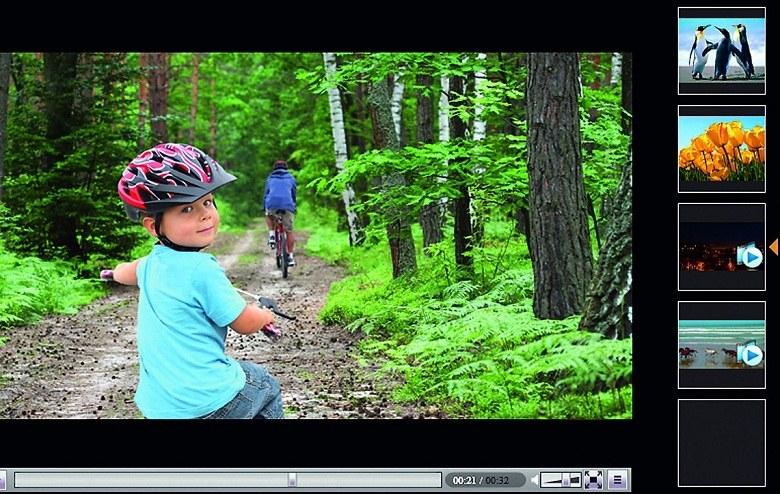
Благодаря высокой емкости своих накопителей NAS идеально подходит для хранения видеофайлов. Доступ к роликам осуществляется через браузер подобно тому, как это делается на различных видеопорталах Многие системы NAS не только являются идеальным местом хранения видеофайлов, но и предоставляют возможность их комфортного воспроизведения на телевизоре. Если оба устройства поддерживают стандарт DLNA, то для вывода видео на экран телевизора необходимо лишь подключить их к домашней сети. Практически все NAS с функцией медиасервера обладают поддержкой DLNA, однако с телевизорами ситуация обстоит сложнее. В случае затруднений в качестве устройства воспроизведения можно использовать подключенную к ТВ игровую приставку Sony PlayStation 3.
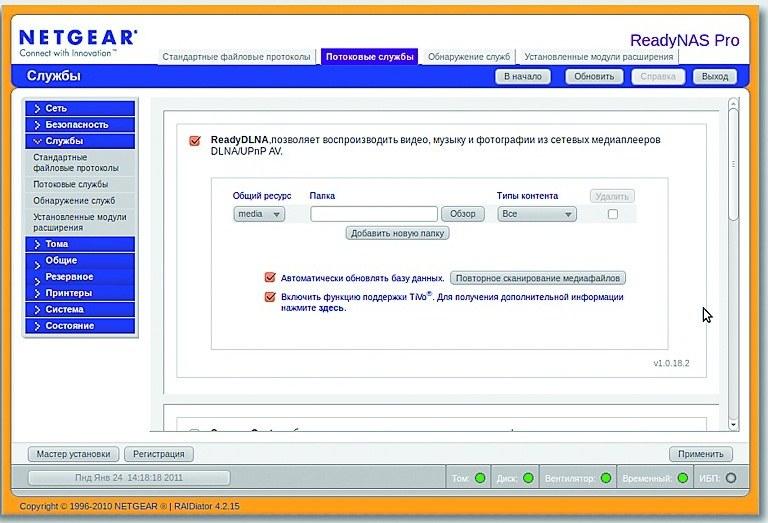
Медиасервер с поддержкой DLNA позволяет воспроизводить музыку, фото и видео с дисков NASс помощью любого плеера в сети Дополнительно следует учитывать, что далеко не каждый телевизор или приставка понимают все доступные медиаформаты, так что вы можете столкнуться с невозможностью воспроизведения некоторых видеороликов. Простой способ решения этой проблемы - приобретение сетевого медиаплеера (цены на них начинаются с 2500 руб./800 грн.). Эти универсальные устройства специализируются на воспроизведении видео на экране телевизора. Благодаря тому что они поддерживают большинство распространенных форматов, отпадает необходимость в конвертации данных, отнимающей много времени, либо использовании мощного и, соответственно, дорогого NAS, способного конвертировать на лету. Потребуется лишь подсоединить медиаплеер к телевизору, задействуя разъем HDMI или SCART (в зависимости от класса устройства), а затем к домашней локальной сети, к которой подключен NAS, с помощью сетевого кабеля.
10. Можно ли добавить дополнительные функции?
Уже «из коробки» сетевое хранилище NAS предлагает большое количество возможностей, однако вы можете дополнительно их расширить. С помощью собранных производителем или энтузиастами пакетов вы можете добавить не предусмотренные по умолчанию функции: превратить сетевой накопитель в веб-сервер, установить систему управления контентом Joomla или WordPress, создавать информационные порталы с использованием технологии Wiki или форумы. Особенно хорошо для этого подходят устройства от компаний Synology и QNAP, поэтому они рекомендованы для профессиональных пользователей, постоянно занимающихся веб-разработкой. Для каждой системы NAS на форумах производителей вы найдете советы по ее настройке, расширению возможностей и оптимальному использованию.
Повышение производительности
Мы расскажем, как выжать максимальную мощность даже из сравнительно слабых NAS начального уровня.
Системы NAS отличаются друг от друга не только количеством отсеков для установки жестких дисков, но и внутренней «начинкой». В то время как модели начального уровня оснащены слабым процессором, дорогие устройства обеспечивают более высокую производительность.
Зачем диску процессор? По сути, сетевое хранилище NAS представляет собой компьютер с ограниченным числом задач. Чем мощнее его CPU, тем быстрее устройство передает данные по сети и тем более плавно оно воспроизводит фильмы на экране телевизора при потоковом вещании. Слабые процессоры также испытывают трудности в ситуациях, когда необходимо выполнять несколько задач одновременно - например, осуществлять потоковое вещание музыки и записывать данные. Кроме того, для создания привлекательного веб-интерфейса сетевых накопителей используется, как правило, Ajax, который довольно требователен к вычислительным ресурсам. Так, вполне возможна ситуация, когда после обновления прошивки пользовательский интерфейс слабой NAS-системы начинает притормаживать.
Бережное о бращение. Отключите все неиспользуемые сервисы (например, Download Station или Webserver), так как они отнимают драгоценные ресурсы процессора. Избегайте одновременного выполнения нескольких задач - скажем, загрузки фотографий с последующим созданием миниатюр и потокового вещания видео, которое отнимает львиную долю ресурсов.













